Als Nutzer einer Western Digital-Festplatte haben Sie vielleicht die Angewohnheit, die meisten Ihrer digitalen Medien auf der Festplatte zu speichern. Die große Kapazität macht es bequem, Ihre Datei zu speichern und sie überall hin mitzunehmen. Aber es hat einen fatalen Haken: wenn Sie irrtümlich einige wichtige Dateien von der Festplatte gelöscht haben, können Sie möglicherweise nicht aus dem Papierkorb wiederherstellen. Bedeutet das, dass Sie die Dateien für immer verlieren würden? Nein, wir haben eine Lösung, um Dateien von der externen Western Digital-Festplatte leicht wiederherzustellen. Mit dieser Methode brauchen Sie sich ebenfalls keine Sorgen über den Datenverlust durch Virenangriff, Stromausfall, versehentliches Formatieren oder andere Faktoren zu machen.
- Teil 1. Datenrettungssoftware für externe Western Digital Festplatten
- Teil 2. Wiederherstellen der Daten von Western Digital Festplatten auf Mac
- Teil 3. Wiederherstellen der Daten von Western Digital Festplatten auf Windows
Teil 1. Datenrettungssoftware für externe Western Digital Festplatten

Datenverlust kann in jedermanns Leben auftreten. Die meisten Menschen wissen nicht, was sie tun müssen, um ihre Dateien oder Dokumente auf ihren externen Festplatten zu speichern. Glücklicherweise gibt es ein leistungsfähiges Programm namens Recoverit Data Recovery für Mac.
Es wird als die beste Western Digital Datenrettungssoftware (MacOS 10.12 Sierra unterstützt) betrachtet, die in der Lage ist, alle Dokumente, Audio- und Videodateien, Bilder und alle anderen gelöschten Dateien von allen Western Digital Festplatten wiederherzustellen. Diese Western Digital Recovery-Software kann zurück in den vorherigen Zustand wechseln, bevor die Festplatte kaputt gegangen ist. Außerdem kann es alle Dateien auf Mac-Computern wiederherstellen, insbesondere wenn die Festplatten nicht mehr verwendet werden können. Ein weiterer Vorteil der Verwendung dieser Western Digital Recovery Software ist seine Fähigkeit, mit allen Speichermedien wie Speicherkarten, USB-Laufwerk, externe Festplatten und vieles mehr zu arbeiten.
Teil 2. Wie man verlorene Daten von Western Digital Festplatten auf Mac wiederherstellt
Schritt 1 Dateitypen auswählen
Schließen Sie Ihre Western Digital Festplatte an Ihren Computer an und starten Sie Recoverit Data Recovery für Mac. Wählen Sie die Zieldateitypen aus, die Sie scannen und wiederherstellen möchten. Klicken Sie dann auf die Schaltfläche "Weiter" am unteren Rand des Fensters.
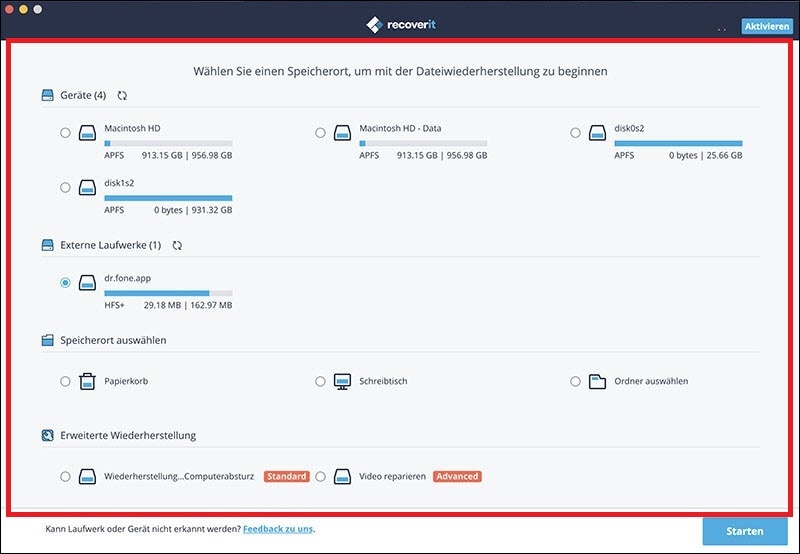
Schritt 2 Nach verlorenen Daten auf der Western Digital Festplatte scannen
Wählen Sie Ihre Western Digital-Festplatte aus der angezeigten Liste aus und klicken Sie auf die Schaltfläche "Start" unten im Fenster, um mit dem Scannen der verlorenen Daten auf Ihrer tragbaren Festplatte zu beginnen.

Schritt 3 Die verlorene Datei von WD Festplatte wiederherstellen
Sie können den Scan-Status im Hauptfenster überprüfen und in wenigen Minuten werden Ihnen alle wiederherstellbaren Dateien angezeigt. Wählen Sie die Datei aus, die Sie wiederherstellen möchten, und klicken Sie oben auf die Schaltfläche "Wiederherstellen". Legen Sie dann einen Ordner fest, in dem die wiederherzustellende Datei gespeichert wird. Bitte speichern Sie diese Dateien nicht auf der originalen Western-Festplatte, da sie sonst dauerhaft überschrieben werden.

Teil 3. Wiederherstellen von einer externen Western Digital-Festplatte unter Windows

Wenn Sie eine externe Western Digital-Festplatte verwenden, können Sie die in diesem Beitrag beschriebenen Schritte befolgen, um verlorene oder versehentlich gelöschte Inhalte wiederherzustellen. Um die Daten zurück zu bekommen, benötigen Sie Recoverit Data Recovery für Windows. Das Datenrettungstool von iSkysoft zeichnet sich in seinem Bereich aus und hilft Ihnen bei der Wiederherstellung von Dateien wie Bildern, Videos, Dokumenten und anderen Daten von Ihrer Western Digital-Festplatte.
Hauptfeatures von Recoverit:
- Rohdatenwiederherstellung, Partitions- und Fortsetzungswiederherstellung
- Dreistufige Bedienung für schnelles Auffinden von Inhalten
- Flexible Wiederherstellungseinstellungen und Vorschaufunktion
Schritt-für-Schritt-Anleitung zur Wiederherstellung von Dateien von externen Western Digital-Festplatten
Schritt 1. Die Software herunterladen und installieren
Besuchen Sie die Website von Recoverit,um die Version für Windows-Betriebssysteme herunterzuladen. Fahren Sie mit dem Installationsvorgang wie bei einem normalen Programm auf dem Windows-PC fort. Starten Sie nach Abschluss die Software. Wenn die Hauptoberfläche auf dem Bildschirm erscheint, werden Sie 6 verschiedene Dateityp-Optionen bemerken. Klicken Sie auf die Dateitypen, die Sie wiederherstellen möchten, und klicken Sie dann auf die Schaltfläche "Weiter".

Schritt 2. Die Festplatte scannen
Es erscheint ein neuer Bildschirm, in welchem Sie die Partitionen der lokalen Festplatte sehen. Sie müssen im Explorer-Fenster zu der angeschlossenen externen Western Digital-Festplatte navigieren. Drücken Sie unten auf die Schaltfläche "Start", um den Scanvorgang zu starten.
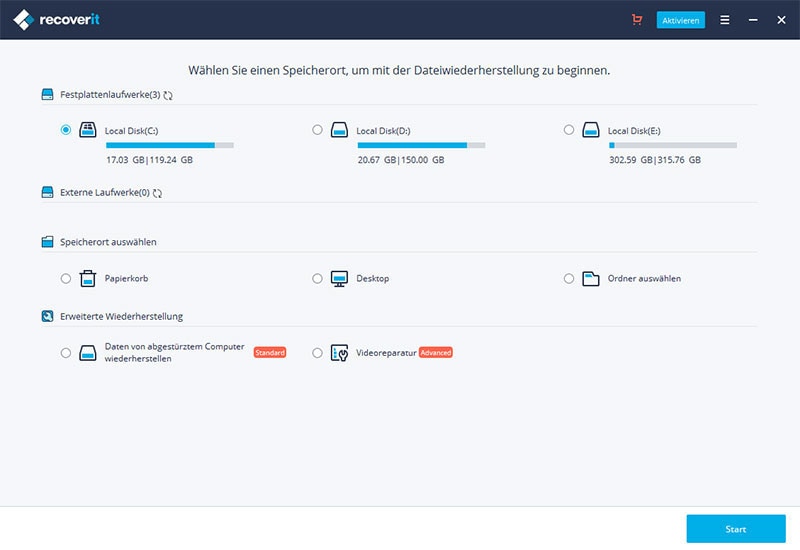
Schritt 3 Die Dateien von der externen Western Digital-Festplatte wiederherstellen
Nach Abschluss des Scannens zeigt Recoverit (IS) für Windows alle wiederherstellbaren Inhalte an, die nach Dateiformat kategorisiert sind. Sie können die benötigten Dateien im linken Bereich des Bildschirms auswählen und einen Blick auf den Inhalt im Vorschaubildschirm rechts werfen. Sie können die notwendigen Dateien haben und auf die Taste "Wiederherstellen" drücken. Es erscheint ein kleines Popup-Fenster, in dem Sie aufgefordert werden, den Zielpfad auszuwählen. Wählen Sie einen Ordner auf Ihrem Computer und warten Sie, bis das Programm den Vorgang abgeschlossen hat.






